Grenton Smart Panel może pełnić rolę głównego kontrolera wszystkich funkcji z w naszym domu. Jedną z pożądanych funkcji jest kontrola temperatury za pomocą wirtualnego obiektu Termostat.
Korzystając z funkcji predefiniowanych stron, czyli obiektu PANEL_PAGE możemy na jednej stronie zamieścić do czterech niezalenych obiektów termostat, a na czterech stronach tak skonfigurowanych możemy mieć nawet szesnaście termostatów.
Poniżej zamieszczamy przykład jak należy wykonać konfigurację.
1. Przygotowanie
W pierwszym kroku należy przygotować obiekty wirtualne termostat, które chcemy zarządzać przez Smart Panel.
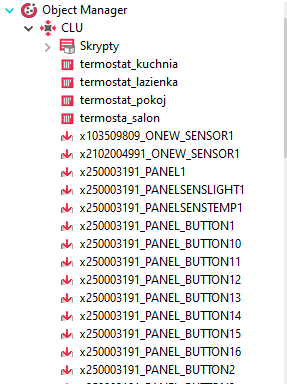
Każdy z termostatów posiada swój identyfikator, którym będziemy się posługiwali na kolejnych etapach tworzenia logiki.

2. Konfiguracja obiektu PANEL_PAGE
Przystępujemy do wprowadzania ustawień w obiekcie PANEL_PAGE
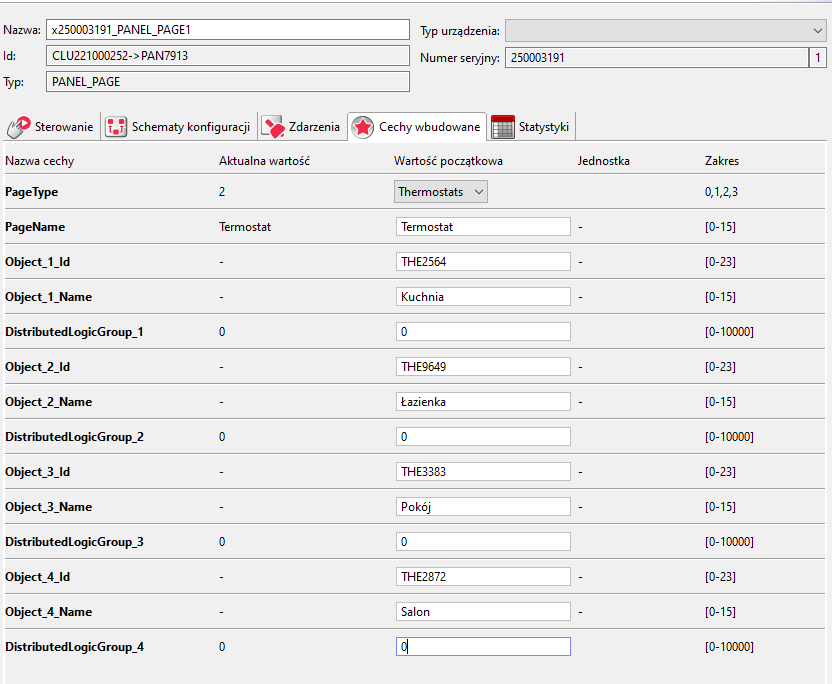
W polu Object_1_Id należy wprowadzić identyfikator termostatu. Jeśli termostat znajduje się na innym CLU niż Smart Panel, należy w tym polu umieścić również identyfikator CLU jak poniżej:

Po wysłaniu konfiguracji nasza strona na Smart Panelu jest gotowa do zarzadzania temperaturą w naszym domu.


